Hvordan få visse kontakter til å ringe på lydløs Android

Hvis du vil få kontakter til å ringe lydløst på Android-en din, er det bare å justere Ikke forstyrr-unntakene for favorittkontakter. Detaljer i artikkelen.
For øyeblikket, etter oppdatering av iOS 15 -programvaren, har iPhone oppdatert mange nye ekstremt nyttige funksjoner, en av de nyeste funksjonene vi må nevne er Application Activity Recording . Denne funksjonen vil overvåke applikasjoner som lar deg administrere informasjon som samles inn på din iPhone, for eksempel plassering, kamera, mikrofon... Ikke nok med det, denne funksjonen vil registrere aktivitetene til applikasjoner jeg får tilgang til innen 7 dager.
Derfor, for å hjelpe alle med å enkelt slå på aktivitetsregistreringsmodus for applikasjonene de får tilgang til innen 7 dager på iPhone raskt og enkelt. I dag vil Download.vn introdusere artikkelen Instruksjoner for overvåking av applikasjonsaktiviteter på iOS 15 , og inviterer deg til å referere til den.
Instruksjoner for å slå på opptaksmodus for applikasjonsaktivitet på iOS 15
Trinn 1: For å overvåke applikasjonsaktivitet åpner vi først applikasjonen Innstillinger på telefonen vår.
Trinn 2: I iPhone- innstillinger ruller du nedover skjermen og trykker på Personvern.
Trinn 3: Fortsett nå å sveipe skjermen ned til bunnen, og trykk deretter på Ta opp programaktivitet.
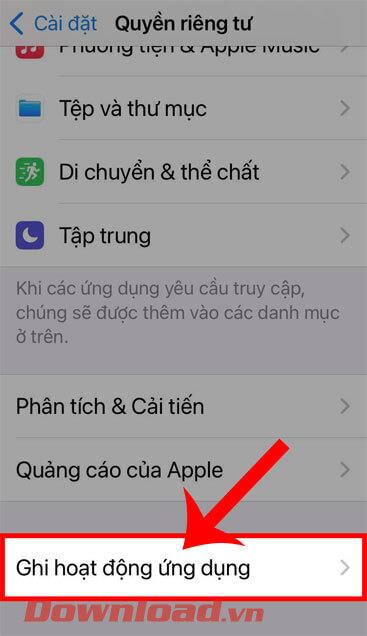
Trinn 4: Vri deretter bryteren i delen Registrer programaktivitet øverst på skjermen for å slå på og bruke denne funksjonen.
Trinn 5: I tillegg, for å dele og lagre applikasjonsaktiviteter innen 7 dager, klikk på Lagre applikasjonsaktiviteter-knappen.
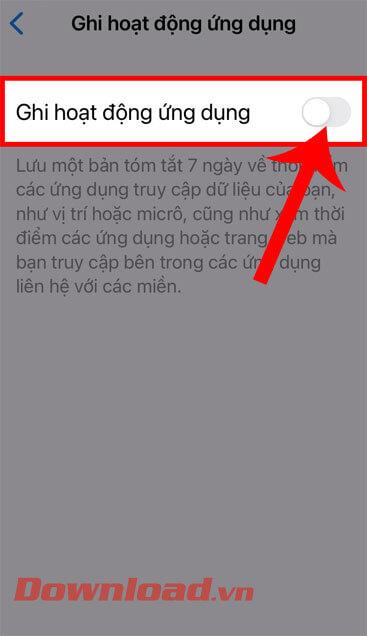
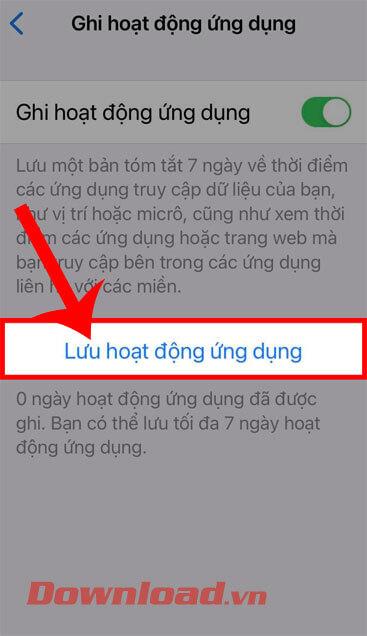
Trinn 6: Hvis du vil slå av denne funksjonen på telefonen, vri bryteren i seksjonen Registrer programaktivitet til venstre.
Trinn 7: På skjermen vil et meldingsvindu vises " Stoppe opptak av programaktivitet? ”, klikker du på OK-knappen.
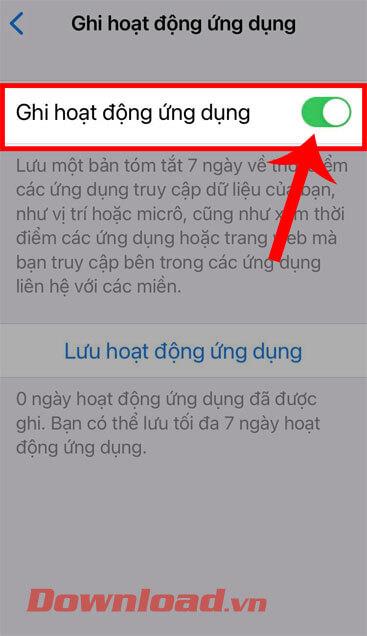
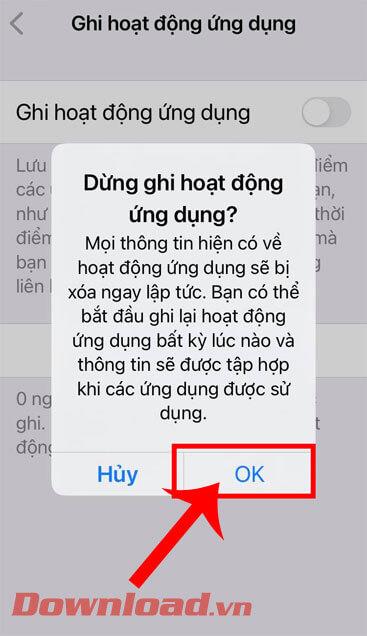
I tillegg kan du også referere til noen andre artikler om iPhone-tips som:
Ønsker deg suksess!
Hvis du vil få kontakter til å ringe lydløst på Android-en din, er det bare å justere Ikke forstyrr-unntakene for favorittkontakter. Detaljer i artikkelen.
Hvis Android-appene dine fortsetter å lukkes uventet, trenger du ikke lete lenger. Her skal vi vise deg hvordan du fikser det i noen få enkle trinn.
Hvis talepostvarsling ikke forsvinner på Android, slett lokale data, avinstaller appoppdateringer eller kontroller varslingsinnstillingene.
Hvis Android-tastaturet ikke vises, sørg for å tilbakestille appen ved å slette lokale data, avinstallere oppdateringene eller deaktivere bevegelser.
Hvis du ikke kan åpne e-postvedlegg på Android, last ned vedlegget og appene som kan åpne det og prøv igjen. Tilbakestill Gmail eller bruk PC.
Hvis du får feilmeldingen Problem med å laste widgeten på Android, anbefaler vi at du fjerner og legger til widgeten igjen, sjekker tillatelser eller tømmer bufferen.
Hvis Google Maps ikke snakker i Android og du ikke hører veibeskrivelser, sørg for å fjerne data fra appen eller installere appen på nytt.
Instruksjoner for å endre hårfarge ved hjelp av PicsArt på telefonen. For å endre hårfarge på bildene dine enkelt og greit, her inviterer vi deg til å følge med.
LDPlayer: Android Emulator for Windows PC & Laptop, LDPlayer er en gratis Android-emulator på datamaskinen. Enten du er PC- eller bærbar bruker, er LDPlayer fortsatt tilgjengelig
Hvis Gmail for Android ikke sender e-post, sjekk mottakernes legitimasjon og serverkonfigurasjon, tøm appbufferen og dataene, eller installer Gmail på nytt.








